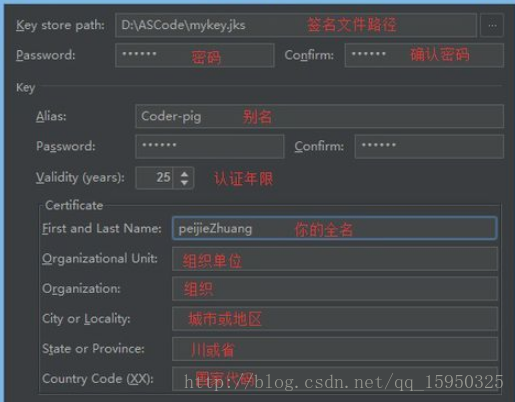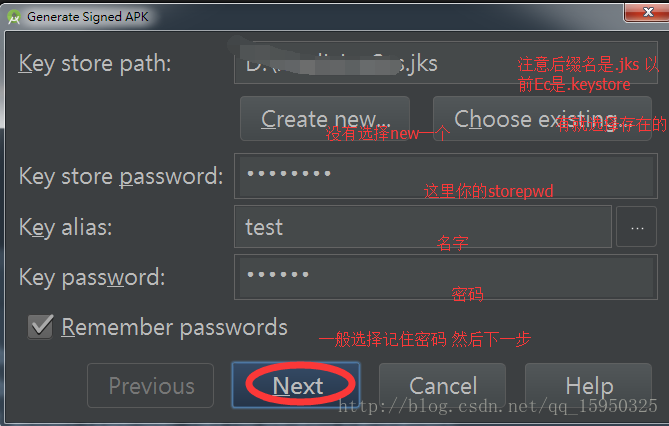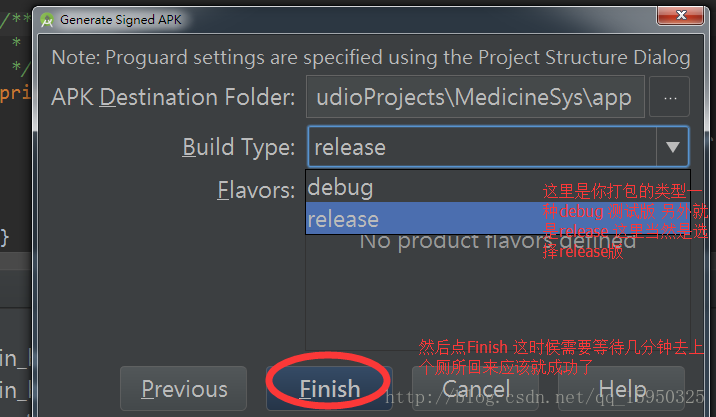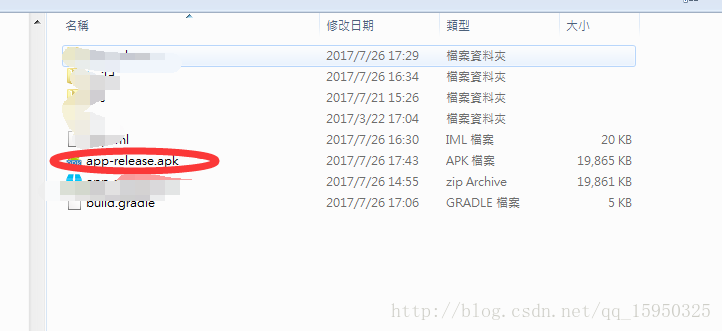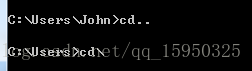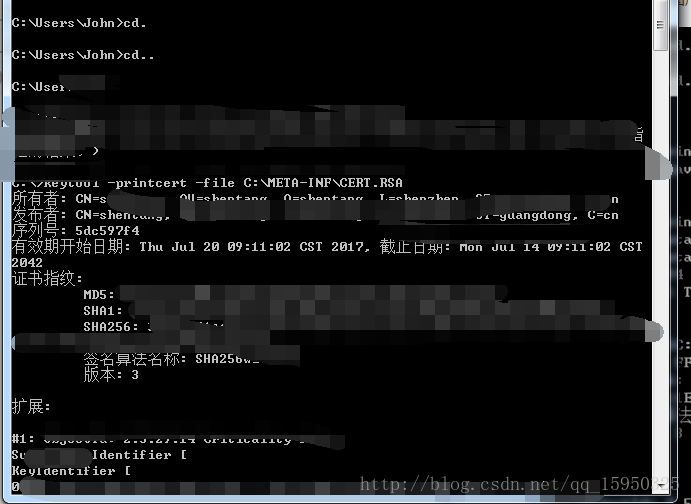版权声明:本文为博主原创文章,未经博主允许不得转载。 https://blog.csdn.net/qq_15950325/article/details/76158096
首先说下Android Studio 主要分为以下几步
- 填写你的签名的一些信息 (例如签名的文件名、省份、密码 别名 就是你比如叫xxx 但是别名是xx张三 认证年限就是apk过期默认是25年 其他就是组织单位随意填 城市填你当前所在生成例如 深圳 广东省 )
2、第二步就是填写store password 别名 最后点下一步
3.选择你要打包的类型一般是两种debug 测试版 另外一种就是release正式版或者发布版选择之后点finsih即可这时候可以取洗手间回来应该好了!
4.打包完成 还是很愉快的蛮 是很简单
5、最后可以查看你打包release.apk的路径 apk打包流程基本完成了
下面就是获取apk签名信息主要是dos 下的操作 有点装逼 这里给大家补充一点小知识
关于如何切换上一目录
cd..是返回上以及目录
如何切换到当前盘符
cd\切换到当前盘符根目录
1、将你的打包好的release.apk文件后缀名改成.zip
然后解压之后将其中的META-INF文件夹移至C盘根目录 如何切换c盘根目录上面已经介绍了不啰嗦!
2、Win+R, cmd 切换当c盘根目录 敲入命令: keytool -printcert -file C:\META-INF\CERT.RSA 命令,即可获取sha1签名信息如下图所示
到这里基本结束了 然后记得备份一份,到时候重新打包再用这种方式签名!
补充知识:
keytool主要用于制作数字证书;
如何通过keytool查看数字证书信息?
keytool -printcert -file
printcert:打印证书信息 文件位置
META-INF :元信息
RSA:公钥加密算法